14 Najlepších puzdier na iPad 10. generácie v roku 2023

Preskúmajte niektoré z najlepších puzdier na iPad 10. generácie v rôznych cenových reláciách a využitiach spolu s najlepšími funkciami, ktoré potrebujete.
Váš iPad môže niekedy zlyhať pri otváraní odkazov na Microsoft Teams. To je problém, ktorý ovplyvňuje používateľov iPadu odkedy Teams pristál na iPadOS. Dobrou správou je, že existuje rýchle a jednoduché riešenie, ktoré môžete použiť na vyriešenie tohto problému.
Mnoho používateľov potvrdilo, že tento problém dokázali vyriešiť inštaláciou Microsoft Edge na svoje iPady. Pre rýchle pripomenutie, Edge je vstavaný prehliadač Windowsu 10. Môžete ho však použiť aj na svojom iPhone a iPade.
V skutočnosti je to veľmi dobrý nápad, najmä ak používate program vyvinutý spoločnosťou Microsoft, napríklad Teams. Zdá sa teda, že najlepším prístupom je otvárať odkazy na Teams pomocou prehliadača Edge.
Edge si môžete stiahnuť z App Store . Urobte to a skontrolujte, či problém prestal.
Ak už na svojom iPade používate Teams s Edge, skúste vymazať údaje aplikácie. V podstate vymažete údaje miestnej aplikácie v aplikácii Teams.
Prejdite do časti Nastavenia , vyberte položku Tímy a zapnite možnosť Vymazať údaje aplikácie .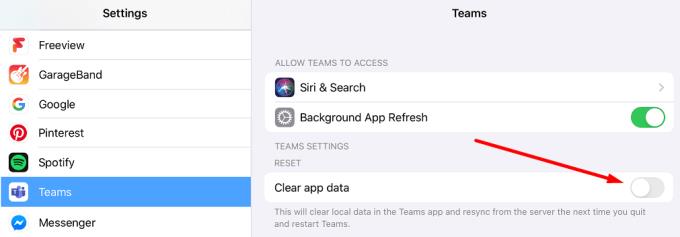
Reštartujte tímy. Skontrolujte, či toto rýchle obnovenie pomohlo.
Ak sa chcete držať Safari, skúste vypnúť funkciu „Prevent Cross-Site Tracking“.
Prejdite na Nastavenia a vyberte Safari .
V časti Ochrana osobných údajov zrušte začiarknutie políčka Zabrániť sledovaniu viacerých stránok .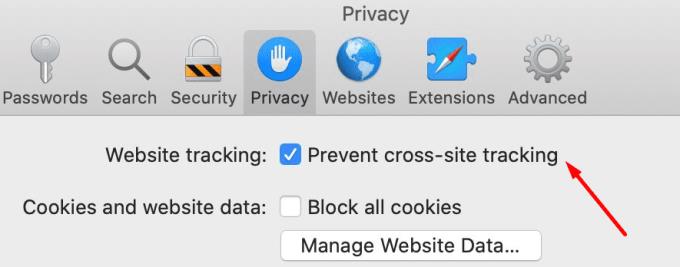
Uistite sa, že možnosť Blokovať všetky súbory cookie nie je začiarknutá.
Reštartujte Safari a skúste znova otvoriť problematické odkazy na Teams.
Safari blokuje sledovacie súbory cookie tretích strán a do tejto kategórie môže patriť aj vaše prihlásenie do Microsoftu. V dôsledku toho možno nebudete môcť spustiť Teams alebo otvoriť odkazy na Teams.
⇒ Poznámka : Vypnutie tejto možnosti môže zmeniť váš celkový zážitok z prehliadania Safari.
Uistite sa, že máte na svojom iPade spustenú najnovšiu verziu aplikácie Teams. Keď používate zastarané verzie aplikácií, niektoré funkcie často nemusia fungovať podľa očakávania.
Ak to nepomohlo, odinštalujte Teams. Potom reštartujte iPad. Prejdite do obchodu App Store a znova nainštalujte aplikáciu Teams.
Preskúmajte niektoré z najlepších puzdier na iPad 10. generácie v rôznych cenových reláciách a využitiach spolu s najlepšími funkciami, ktoré potrebujete.
Chcete opraviť zamrznutie alebo uzamknutie obrazovky na iPhone alebo iPad? Prečítajte si tento článok a objavte jednoduché metódy pred tým, ako kontaktujete podporu Apple.
Potrebujete vymazať údaje na iPhone s rozbitým displejom? Prečítajte si tento článok teraz, aby ste sa dozvedeli jednoduché a overené metódy!
Zistite, ako si znova stiahnuť zakúpenú hudbu, filmy, aplikácie alebo knihy na svoje zariadenie Apple iOS z iTunes pomocou histórie nákupov iTunes.
Zistite, ako získať prístup k SIM karte na Apple iPade v tomto návode.
Obnovte ikony domovskej obrazovky na predvolené nastavenia na svojom iPade a začnite znova organizovať ikony pre jednoduchšie nájdenie. Tu sú jednoduché kroky, ktoré treba dodržať.
Máte problém s nedostatkom úložného priestoru na iCloud? Prečítajte si tento článok a naučte sa, ako odstrániť aplikácie z iCloud z iPadu, iPhonu, Macu a Windows PC.
Prispôsobte si svoj iPad, aby ste mu dali osobný vzhľad. Tu je niekoľko užitočných návrhov, ako začať meniť veci, ako napríklad štýl písma.
Zaujíma vás, ako preniesť súbory z Windows na zariadenia iPhone alebo iPad? Tento postupný sprievodca vám pomôže túto úlohu zvládnuť s ľahkosťou.
Ak milujete úpravy nastavení iOS alebo ich chcete riešiť, pomôže vám naučiť sa, ako resetovať nastavenia iPhone a iPad. Čítajte teraz!
Tmavý režim bol predstavený spoločnosťou Microsoft v roku 2016. Najnovšia verzia Office vám poskytuje možnosť vybrať si jeden z dvoch dostupných tmavých režimov.
Riešte problém, kde sa obrazovka Apple iPhone alebo iPad javí ako priblížená a je príliš veľká na použitie kvôli problému s priblížením iPhone.
Naučte sa, ako zmeniť farbu hypertextových prepojení v aplikácii Word pre Windows 11, macOS, iPad atď. Metódy sú platné pre Word 365, Word 2021 a ďalšie.
Hľadáte najlepšiu aplikáciu na písanie poznámok pre iPad? Objavte 10 najlepších aplikácií na písanie poznámok určených pre akademické, osobné, profesionálne alebo obchodné použitie.
Vyriešte problém, pri ktorom sa nedajú odstrániť aplikácie z Apple iPhone alebo iPad, pretože „X“ sa nezobrazuje. Získajte praktické riešenia a tipy.
Zistite, prečo ikona batérie na vašom Apple iPhone alebo iPade zožltla a naučte sa, ako vypnúť režim nízkej spotreby.
Hľadáte si úlohy doma, v práci alebo škole pomocou iPadu alebo iPhonu? Pozrite sa na naše najlepšie plánovacie aplikácie pre iPad/iPhone, ktoré vám pomôžu zostať organizovaní.
Ukážeme vám niekoľko krokov, ktoré môžete vyskúšať, ak aplikácia Fotoaparát iPhone alebo iPad zobrazuje čiernu obrazovku a nebude fungovať správne.
Problémy s obrazovkou vášho Apple iPad, kde sa zobrazujú zvlnené alebo slabé pixely, môžete často vyriešiť sami pomocou niekoľkých krokov.
Pomocou tohto jednoduchého návodu nastavte svoju hudbu tak, aby sa opakovala na zariadeniach Apple iPhone, iPad alebo iPod Touch.
Máte nejaké RAR súbory, ktoré chcete previesť na ZIP súbory? Naučte sa, ako previesť RAR súbor na formát ZIP.
Držte vyrovnávaciu pamäť vyčistenú vo vašom webovom prehliadači Google Chrome pomocou týchto krokov.
Ukážeme vám, ako zmeniť farbu zvýraznenia textu a textových polí v Adobe Reader s týmto podrobným návodom.
Nájdite tu podrobné pokyny, ako zmeniť User Agent String vo webovom prehliadači Apple Safari pre MacOS.
Microsoft Teams v súčasnosti nepodporuje nativné prenášanie vašich stretnutí a hovorov na TV. Môžete však použiť aplikáciu na zrkadlenie obrazovky.
Zaujíma vás, ako integrovať ChatGPT do Microsoft Word? Tento sprievodca vám presne ukáže, ako to urobiť pomocou doplnku ChatGPT pre Word v 3 jednoduchých krokoch.
Zistite, ako vyriešiť bežný problém, pri ktorom bliká obrazovka v prehliadači Google Chrome.
Hľadáte osviežujúcu alternatívu k tradičnej klávesnici na obrazovke, Galaxy S23 Ultra od Samsungu poskytuje vynikajúce riešenie. S
Krížové odkazy môžu váš dokument výrazne sprístupniť, usporiadať a uľahčiť jeho používanie. Tento sprievodca vás naučí, ako vytvoriť krížové odkazy v programe Word.
Potrebujete naplánovať opakujúce sa stretnutia v MS Teams so svojimi spolupracovníkmi? Naučte sa, ako nastaviť opakujúce sa stretnutie v Teams.


























